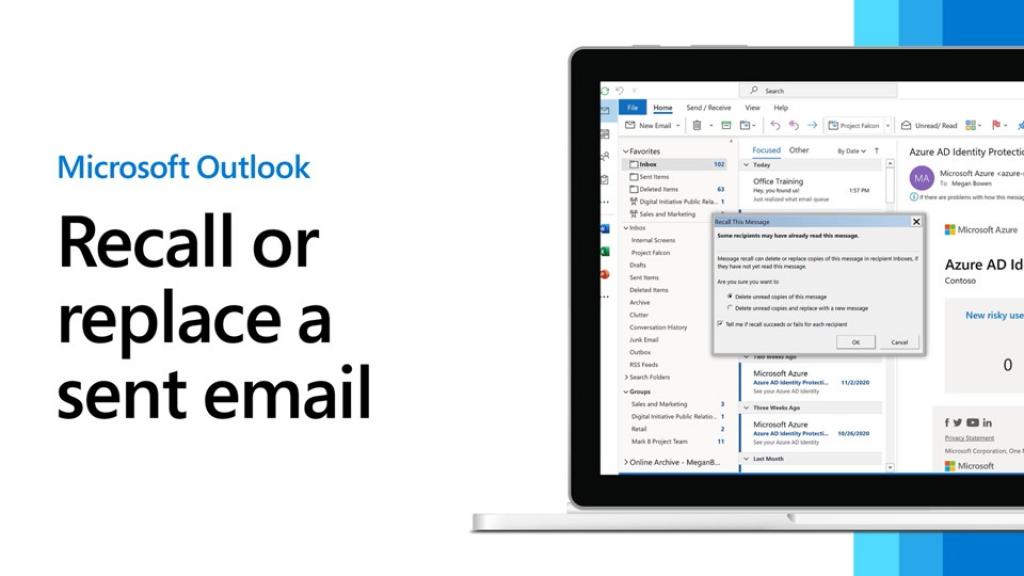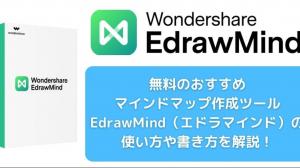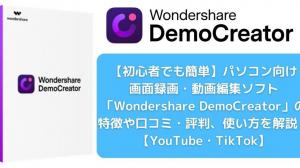この記事では、電子メールを呼び出す見通しを学ぶことができます。また、メールを削除することが最善ではない理由と、代わりに何をすべきかを学びます。
間違った相手に間違ったメールを送り、多くを語ってしまい、気分が沈むことは誰にでもあることでしょう。また、間違いを犯したり、事実を偽って送信したり、誤字や脱字をしたり、さらには気づかないうちに感情的に強く行動してしまったこともあるでしょう。Outlookでは、メールを簡単に思い出すことができます。これは良いニュースです(Gmailも同様)。
MS Outlookでは、メールを送信してから120分以内であれば、メールを取り消すことができます。メールの送信を停止して、受信者の受信トレイから取り出すだけです。また、詳細や口調、添付ファイルを正しくした新しいメールに差し替えることもできます。しかし、古いメールが自動的に消えない可能性がある状況もいくつかあることを覚えておいてください。
Outlookが転送されたメールを呼び出す
あなたが電子メールを送信し、あなたの心を変更した場合, ここでは、Outlookでそれを取り戻す方法です:
- 左側のメニューバーで送信済みメールフォルダを見つけます。あなたはそれを見るために、ドロップダウンメニューを開く必要があるかもしれません。
- あなたが維持したい電子メールを探します。
- メッセージをダブルクリックして、新しいウィンドウで開きます。(この段階は、一度だけクリックすると、動かなくなります)。
- メッセージの右上にあるメニューから、「ファイル」→「情報」を選ぶ。
- メッセージの再送と呼び出し]の下にある[このメッセージを呼び出す]を選びます。
- このメッセージの未読のコピーがすべて削除されていることを確認する。
- "各受信者のリコールが失敗したかうまくいったか教えてください "というボックスをチェックします。
- OKを押してください。
これで完了です!これで、受信者がまだ読んでいない限り、受信箱から前のメールを削除することができます。
Microsoft Outlookのメッセージを変更する方法
不要なメールを削除して、新しいメールを送信することができます。また、ファイルを追加したり、メッセージのトーンを変更したり、ミスを修正したい場合もあるでしょう。以下は、Outlookのメールを書くための別の方法です。
- 画面の左側にある「送信済みメール」フォルダーを見つけます。
- メールをダブルクリックするだけで、新しいウィンドウで開き、それを呼び出すことができます。
- メッセージウィンドウの右上にあるメニューから、「ファイル」→「情報」を選択します。
- 次に、「もう一度送信」をクリックします。メッセージの再送信と呼び出しを選択した後、このメッセージは再び送信されました。
- メッセージのテキストを変更する。
- メニューから、[送信]を選択します。
これで完了です!これで、未読の不良メッセージをすべて削除し、よりよいメッセージと入れ替えたことになります。
注意:古いメールは削除されていない可能性があります。
Outlookを再び開いたときに、古いメールが削除されていない可能性があります。次のような理由で、メッセージの呼び出しがうまくいかない場合があります。
受け取った人がすでに開封している
受信者がすでにメールを読んでいる場合、Outlook はそのメールを再び見つけることができません。この時点ですでに読まれているので、ダメージはすでに大きいのです。チェックを入れると、誰が読んで、誰が読まなかったかを知らせるメールが届きます。それぞれの受取人のリコールが効くか効かないか教えてくれ。
あなたのメールが別のフォルダに送信されました
メールを送った相手のメールフィルターが受信メールを異なるカテゴリーに分類するため、Outlookのメールを送ったことを忘れてしまうことがあります。例えば、プロジェクトフォルダやスパムフォルダにメールを入れると、Outlookはそれを見つけたり、削除したりすることができません。
メールが公開フォルダにある
公開フォルダに保存された電子メールを呼び出すことはできません。これは、受信者の電子メールアドレスが公開されている場合や、フィルターによって電子メールが公開フォルダーに移動した場合に発生する可能性があります。
メールを受け取った相手がメールクライアントとしてOutlookを使用していない場合
送信したOutlookアカウントからのメールは、いつでもさかのぼって取得することができます。一方、Outlookは、GmailやYahooに送信されたメッセージを取り戻すことはできません。受信者のOutlookアカウントが別のメールクライアントにメールを送信するように設定されている場合、メールを送信したことを思い出すことができません。
Outlookでメールを呼び出せない場合の対処法
上記の理由でOutlookのメールを思い出せない場合、一番良いのは、謝罪のために新しいメールを送ることです。この選択は誰からも好かれないにもかかわらず、うまくいくことが多いのです。間違えたり、送り忘れたりしたときに「ごめんなさい」と言うのは簡単ですし、ほとんどの人が理解してくれるでしょう。
感情が邪魔をすると、少し難しくなります。
もし、送ったメールを思い出せず、ジョージ・コスタンザばりの勢いで、本当に、本当に言ってはいけないことを言ってしまったら、すぐに謝ったほうがいいでしょう。たとえ、自分のミスの影響をまだ受けなければならないとしても、心の底から「ごめんなさい」と言えば、解決するはずです。
メールを思い出そうとするよりも、このセーフティをONにしよう
すでに送信してしまったメールやエラーのあるメールは、取り消すか、「ごめんなさい」と言うしかありません。でも、Microsoft Outlookの送信トレイに遅延を設定しておけば、二度とお金のかかるミスをしないようにすることができます。これによって、メールを送るかどうかを考える時間を多く確保することができます。
メールの送信を保留する方法
送信するメールに遅延時間を設定することで、気が変わったときに余裕を持って対応することができます。ここで必要なことは、次のとおりです。
- Microsoft Outlookの「一般」タブの左上で、「ファイル」をクリックします。
- ルールとアラートの設定と変更をクリックします。
- ポップアップするボックスから「新規ルール」を選択します。
- "私が送信するメッセージにルールを適用する "をクリックします。
- 遅延ルールをコンピュータから送信されるすべてのメールに適用したい場合は、もう一度「次へ」をクリックして、次のウィンドウをスキップします。(遅延を回避する方法を見つけたい場合は、最初にこれを行うことができます)。
- はい]をクリックして、選択を確定します。
- 配信を待つ分数の横のボックスにチェックを入れます。
- 下のテキストの真ん中にあるリンクをクリックします。
- メール送信後の待ち時間を選択します。(120分以上はありません)。
- 次のボックスでは、必ずすぐに返信しなければならない受信者がいる場合など、遅延の例外を追加することができます。
- "次へ "をクリックします。
- "終了 "をクリックすると、今度はメールが送信されるまでに一定時間待つ必要があります。
遅延時間を設けることで、メールの返信に時間がかかるようになり、会話のスピードが落ちます。落ち着くまで、あるいは何が悪かったのか把握するまでに、5分、10分と時間がかかることもよくあります。また、あなたのメールを受け取った人の多くは、すでにそれを知っていることになります。
呼び戻したメールを確認する方法
リコールしたメールの状況を確認したい場合は、送信済みメールフォルダを開き、確認したい元のメールを選択します。その後、[追跡]ボタンをクリックすると、リコールがどの段階にあるのか確認できます。
削除済みアイテムの復元ツールを使えば、受け取ったと思っていたのに忘れてしまったメールを見ることができます。忘れてしまったメールを探すには、「削除済みアイテム」フォルダに移動して、そこで検索してください。
ゴミ箱フォルダがあっても削除済みアイテムフォルダがない場合は、アカウントからメールを取り戻すことはできません。
Outlook 365でメールを呼び出す方法
- 送信したすべてのメールが表示されているページに移動し、呼び出したいメールをダブルクリックします。
- メッセージ] タブの [アクション] で [このメッセージを呼び出す] をクリックします。
- Microsoft 365 (または Microsoft Exchange) がポップアップ ウィンドウにメールを表示するので、呼び出すことができます。
どのくらいの期間、メールを呼び出すことができるか
Outlookでメールを呼び出せるのは、最大120分までです。しかし、それまでには、送信した相手のほとんどがすでに読んでいるはずです。それ以降は、メールを変更したり、削除したり、取り戻したりすることはできません。
なぜOutlookはメールを呼び出そうとすると、いつもうまくいかないのですか?
Outlookは、メールを呼び出すのが必ずしも簡単ではありません。今日のインターネットの速度のため、誰かがすでに受信箱に間違ったメールを入れている可能性があり、多くの問題を引き起こす可能性があります(あなたがデッドゾーンに居住していない限り)。メッセージを呼び出そうとすると、いくつかの異なる事柄のために難しくなります。
1時間後でもメールを思い出すことができますか?
1時間後でも、メールは必ず見つけることができます。Outlookのリコール機能は、メールを受け取るはずの人がまだメールを開いていない限り機能します。メールを開いてしまうと、もうリコールは効かなくなるので、素早く行動する必要があります。
メールを受け取った人は、Outlookがそのメールを呼び出したかどうかを知っているのですか?
いいえ、元のメッセージが開かれなければ、メールを受け取った人はそのメールがリコールされたことを知りません。簡単に言うと、2通目に送ったメールが1通目のメールに置き換わるのです。
Outlookは、あなたがどのメッセージを読んだかを記憶しています。
受信者がメールを開いてしまったら、取り返しがつきません。1通目のリコールメッセージは受信者のOutlookメールボックスに残りますが、2通目はまだ送信も閲覧も可能です。これが、素早く動くべき理由の一つです。
他のフォルダーのリダイレクト
最初のメールがフィルタをトリガーし、Outlookが特定のフォルダにリダイレクトした場合、リコールは失敗します。リコールオプションでは、受信トレイに残っているメールのみ変更することができます。最初のメールが他の場所で待機していても、消えることはありません。
メールメモリーの代わりに、お試しください。
Outlookのメッセージ呼び出し機能は完璧ではなく、改善の余地がたくさんあります。メールを呼び出すことができなくても、ご心配なく。他にもいくつか選択肢があります。いくつか見てみましょう。
お詫びのメールを送る
私たちは誰でも時々間違いを犯すので、メールが正しい人に届いているかどうか、常に2度確認する必要があります。
間違って違う人にメールを送ってしまった場合、一番良いのは、正しい人にただ謝ることです。素直に謝ることで、相手はあなたを尊敬し、より信頼するようになります。
他のメールなど重要なメールが添付されていた場合は、短いメールを打って謝罪し、何が悪かったのかを説明し、メールを削除してもらうだけでいいのです。
Outlookのメールを遅延させ、かけ直す方法
遅延をつけると、メールはすぐには送信されません。頻繁にメールを返信する人、機密情報を送る人、自分を信用できない人などは、メールに遅延をかけるとよいでしょう。
送信メールに遅延を設定する方法については、以下の説明を参照してください。
ステップ1:Outlookの左上隅にある[ファイル]をクリックします。
ステップ2:メニューから、"ルールとアラートの管理 "を選択します。
ステップ3:さまざまなルールを設定できるウィンドウがポップアップ表示されます。新しいルール "オプションを選択します。
ステップ4: 新しいウィンドウが古いウィンドウの上に開きます。このウィンドウには、さまざまなグループのオプションのリストが表示されます。
"私が送信したメッセージにルールを適用する "というボタンを押します。
次へ」をクリックして、次のページに進みます。
ステップ5:新しいウィンドウでは、いくつかの条件から選択することができます。今は何も選択する必要がないので、「次へ」をクリックするだけです。という画面が出ますので、念のため "はい "をクリックします。その後で
配信を何分遅らせるかが選択肢にあるはずです。その右側にあるチェックボックスにチェックを入れてください。
次に進むには、文章の真ん中のリンクをクリックします。
メールが送信されてから、どれくらいの時間が経過しなければならないかを設定します。
ステップ6:「次へ」をクリックすると、新しいウィンドウが開き、ルールセットに例外を追加することができます。今回はありませんが、オプションに目を通して、役に立ちそうなものを選んでください。ない場合は、「次へ」を押して、仕上げのページに進みます。
ステップ7:このウィンドウで、ルールに名前をつけたり、最後に少し変更することができます。終了したら、[終了]をクリックします。ルールが保存され、有効になります。